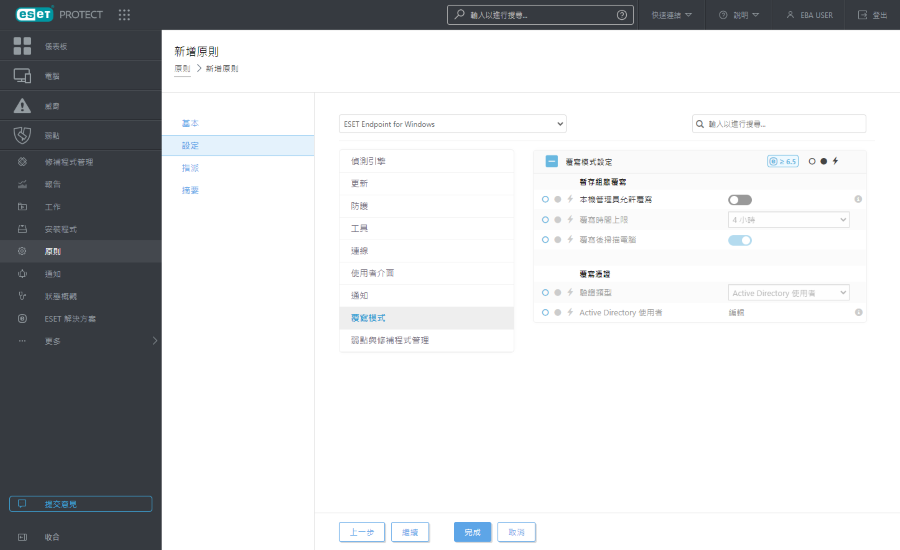如何使用覆寫模式
使用者若具有適用於其機器上安裝之 Windows 的 ESET 產品,即可使用覆寫功能。您只能從 ESET PROTECT Web 主控台遠端啟用覆寫模式。覆寫模式可讓用戶端電腦層級上的使用者變更已安裝之 ESET 產品中的設定,即使已對這些設定套用原則也一樣。可對特定 AD 使用者啟用覆寫模式,或可用密碼保護此覆寫模式。啟用此功能的時間一次不得超過四小時。
覆寫模式限制 •啟用後,無法從 ESET PROTECT Web 主控台停止覆寫模式。只有在覆寫時間到期之後,才會停用覆寫。本機管理員也可以關閉用戶端電腦上的覆寫。 •使用覆寫模式的使用者必須具有 Windows 管理員權限。否則,使用者無法將變更儲存在 ESET 產品設定中的變更。 •特定受管理產品可支援 Active Directory 群組驗證: oESET Endpoint Security oESET Server Security for Microsoft Windows Server (先前稱為 ESET File Security for Microsoft Windows Server) oESET Mail Security for IBM Domino oESET Mail Security for Microsoft Exchange Server |
若要設定 [覆寫模式]:
1.瀏覽至 [配置] > [進階設定] > [新原則]。
2.在 [基本] 區段中,輸入此原則的 [名稱] 及 [說明]。
3.在 [設定] 區段中,選取 [ESET Endpoint for Windows]。
4.按一下 [覆寫模式] 並配置覆寫模式的規則。
存取覆寫模式時,ESET 安全性產品會建立設定快照。如果啟用 [覆寫之後還原本機變更],將會還原設定快照,而且將會撤銷本機管理員所建立的變更。 在停用 [覆寫之後還原本機變更] 時,從 ESET PROTECT Web 主控台套用的原則將以更高的優先順序進行評估,並且將會覆寫本機變更。 |
5.在 [指派] 區段中,選取將套用此原則的電腦或電腦群組。
6.檢閱 [摘要] 區段中的設定,然後按一下 [完成] 來套用原則。